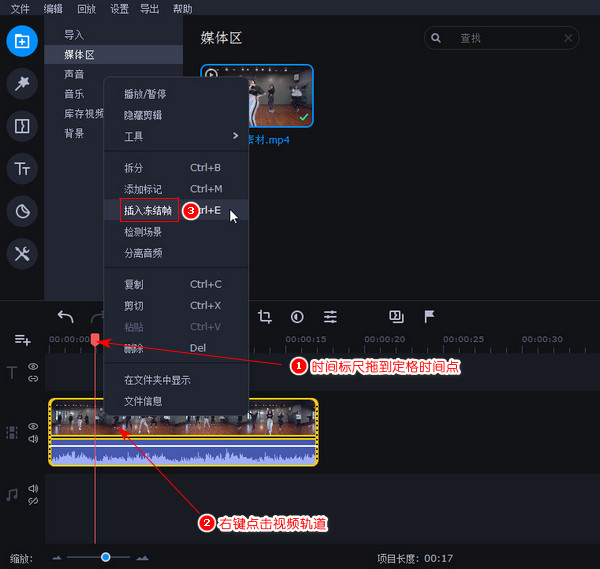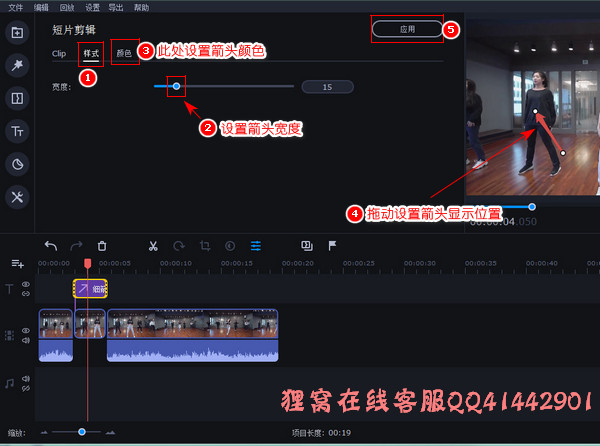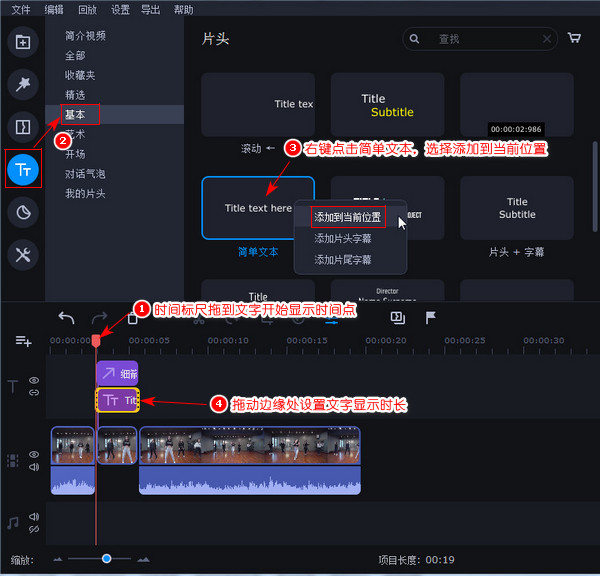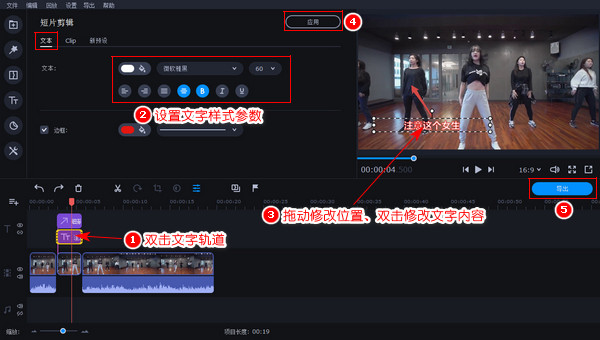|
为了让观众注意到录制的小视频里的一些小细节,会在画面上做停顿标注,比方说为了让观众注意到画面左侧的一个人物,可以将某一刻的画面静止几秒钟,并且在这个静止画面上对这个人物进行添加箭头及文字标注。这样的效果很适合用于录像画面,因为摄像头会记录下某个场景里的所有人物活动,就很难关注于某个特定的人物活动,而给画面定格几秒并标上文字说明及箭头标记,就能很好的抓住重点对象。怎么静止某一画面几秒钟,如何在视频上加标注,一起来看看操作方法。
此教程所用到的软件下载: http://www.leawo.cn/ND_upload.php?do=info&id=7047
画面效果如下图所示,大家操作的时候可自定义箭头颜色位置大小及文字标注的字体样式参数,并且提供多种箭头标注样式可选择:

静止某一画面视频如何添加箭头文字标注,那么点击上方链接下载本次用到的制作视频多媒体软件。点击设置—首选项,设置去除自动检测更新的勾选,并且勾选上使用OpenGL实施软件;点击确定:
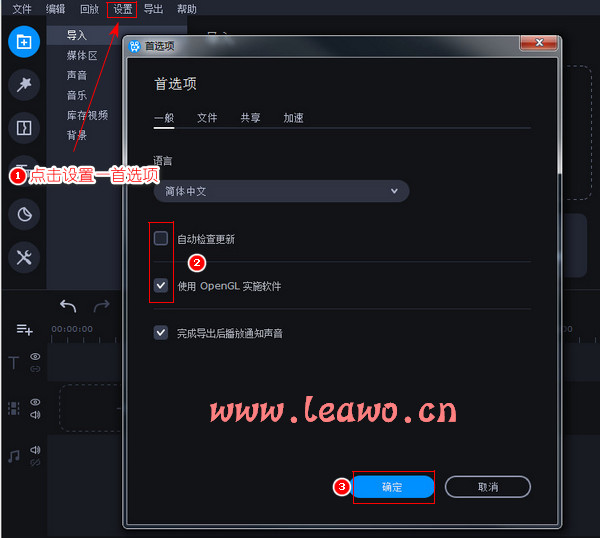
为了让导出的视频尺寸与原视频一致,先来设置项目分辨率。点击界面右侧即下图步骤一处,这里点击选择x:y。点击下图步骤二处的按钮去除比例锁定,然后输入宽高数值。这里输入原视频宽高尺寸数值即可。设置完成后点击确定:
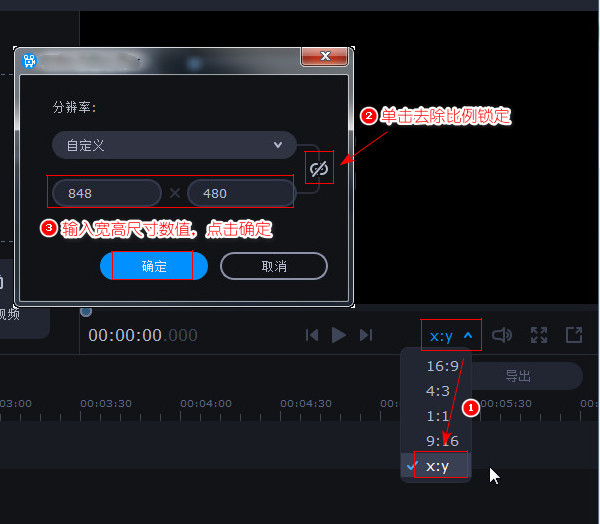
本次用到的制作视频多媒体软件默认界面如下图所示,或者点击界面左侧的导入项打开下图所示的导入界面。点击显示的添加文件按钮,在弹出的窗口中选中视频文件导入。界面左下方有个缩放设置,向右拖动滑块可放大时间轴视图。
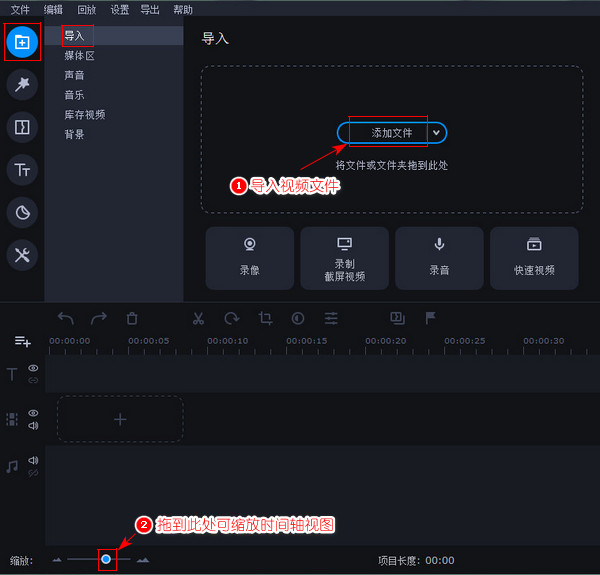
导入之后界面会自动跳转到媒体区,或者点击左上方的媒体区找到导入的文件。右键点击导入的视频文件,选择添加到当前位置,则界面下方的视频轨道上显示出导入的视频文件。

小编这里选择导出为常用的MP4格式;可自行修改文件名;点击浏览按钮设置保存位置。在质量处自行选择视频质量,选择的质量越高画面越清晰,不过输出大小也越大。检查分辨率是否为操作刚开始设置的宽高尺寸,可以点击高级按钮修改。最后点击开始:
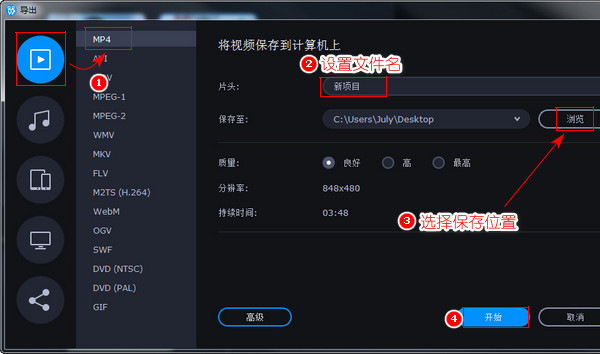
那么整体操作步骤就是这些了,要提醒,视频开头及结尾的时间点不能插入静止画面,另外,除了添加箭头、文字标注,还可以添加红色圆圈、方框等标注。
又到周五啦,由于国庆中秋假期调休,这周末只有一天休息,那么分享完本次的操作,小编就先溜咯,大家在操作过程中遇到问题可以留言给小编或联系客服哈。
笑话段子:
某日,一个对中文略知一二的老外去某工厂参观。
半路当中,厂长说:“对不起,我去方便一下。” 老外不懂这句中文,问翻译:“方便是什么意思。” 翻译说,“就是去厕所。” 老外:“哦。。。” 参观结束,厂长热情地对老外说:“下次你方便的时候一起吃饭!” 老外一脸不高兴,用生硬的中文说:“我在方便的时候从来不吃饭!”
相关文章:
快速批量一次性添加相同字幕 http://www.leawo.cn/space-5015878-do-thread-id-79329.html 电子版万圣节贺卡制作 http://www.leawo.cn/space-5015878-do-thread-id-79341.html 怎么给照片添加爱心贴纸 http://www.leawo.cn/space-5015878-do-thread-id-79349.html 多个短视频批量一次性添加相同片头 http://www.leawo.cn/space-5015878-do-thread-id-79362.html
资源推荐:
|